※시놀로지 나스 Synology NAS 목차
▶ 2023.01.17 - [별걸다하는 IT/기타IT] - [EP1] 나스 시놀로지 Synology NAS DS220+ 초기 설정하고, 디스크 세팅하기
▶ 2023.01.18 - [별걸다하는 IT/기타IT] - [EP2] 시놀로지 나스 Synology NAS IP정보 확인 및 IP 변경 및 고정시키기
▶ 2023.01.19 - [별걸다하는 IT/기타IT] - [EP3] 시놀로지 나스 Synology NAS 데이터 스크러빙, 데이터스크럽 예약
▶ 2023.01.20 - [별걸다하는 IT/기타IT] - [EP4] 시놀로지 나스 Synology NAS 스냅샷 설정하기 (Snapshot 기능으로 데이터보호)
▶ 2023.01.21 - [별걸다하는 IT/기타IT] - [EP5] 시놀로지 나스 Synolog NAS 사용자 계정 생성하고 권한 할당하기, 사용자추가
▶ 2023.01.22 - [별걸다하는 IT/기타IT] - [EP6] 시놀로지 배경화면 변경 - 시작화면, 로그인화면 바탕화면 배경꾸미기
▶ 2023.01.26 - [별걸다하는 IT/기타IT] - [EP7] 시놀로지 배경화면 변경 - 서버 바탕화면 변경하기
▶ 2023.01.27 - [별걸다하는 IT/기타IT] - [EP8] 시놀로지 포토 설정하고 사용하기 - 사진 동기화!
▶ 2023.01.29 - [별걸다하는 IT/기타IT] - [EP9] 시놀로지 나스 그룹 생성하기 - 가족그룹 생성하고 권한 설정
▶ 2023.01.30 - [별걸다하는 IT/기타IT] - [EP10] 시놀로지 나스 DDNS 설정하기, DNS로 외부접속 허용, 퀵커넥트와의 차이
저번 포스팅에서는 시놀로지 로그인 화면을 변경하는 법에 대해 알아봤었는데
오늘은 로그인 후, 즉 접속 후 나타나는 배경화면을 변경해보려고 합니다.
Synology NAS 배경화면 변경

로그인 하면 보이는 요 화면 아시죠?
요걸 바꿔볼거예요~~

오른쪽 상단에 보면, 사람 모양의 프로필 아이콘이 있는대
눌러서 개인설정 (화살표부분) 을 들어가줍시다.

계정 옆에 '표시 기본 설정' 메뉴에 들어가시면 바탕화면 설정을 보실 수 있어요.
배경 사용자 지정 체크 후, 이미지 선택 누르면 끝!
바탕화면이 밝을 경우, 흰색 글자는 보이지 않겠죠??
그걸 대비해, 바탕화면 텍스트 색상도 변경할 수 있습니다. (윗 그림 참고~)
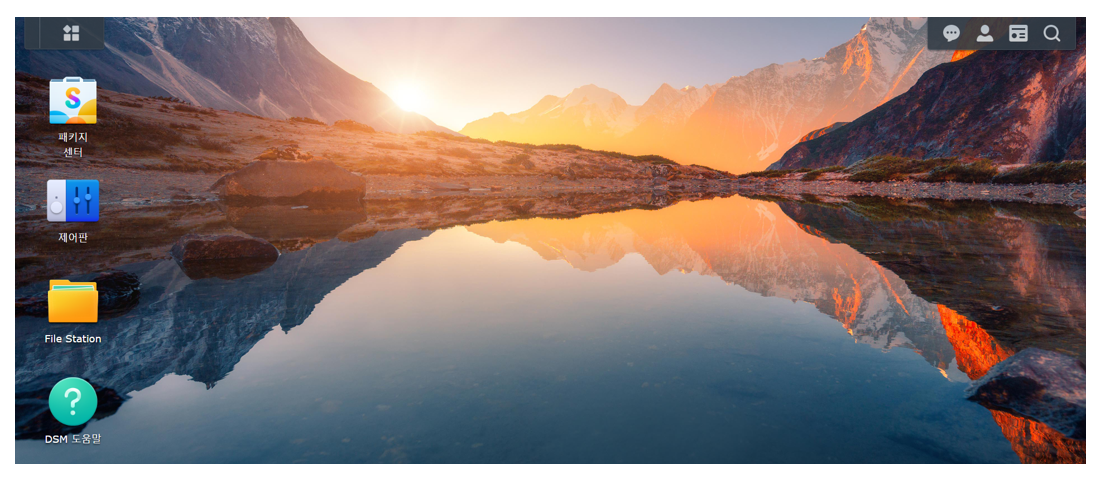
저장 하면 요렇게 변경된 화면을 보실 수 있습니다.
다만 이렇게 변경한 배경화면은, 개인 설정이기 때문에 다른 계정으로 로그인 했을시 반영되지 않습니다.
너무 간단해서 포스팅 쓸게 읍네요 ㅋㅋ
다음 포스팅에서 봐요~!
'별걸다하는 IT > NAS 나스' 카테고리의 다른 글
| [EP9] 시놀로지 나스 그룹 생성하기 - 가족그룹 생성하고 권한 설정 (0) | 2023.01.29 |
|---|---|
| [EP8] 시놀로지 포토 설정하고 사용하기 - 사진 동기화! (0) | 2023.01.27 |
| [EP6] 시놀로지 배경화면 변경 - 시작화면, 로그인화면 바탕화면 배경꾸미기 (0) | 2023.01.22 |
| [EP5] 시놀로지 나스 Synolog NAS 사용자 계정 생성하고 권한 할당하기, 사용자추가 (0) | 2023.01.21 |
| [EP4] 시놀로지 나스 Synology NAS 스냅샷 설정하기 (Snapshot 기능으로 데이터보호) (0) | 2023.01.20 |




최신 댓글